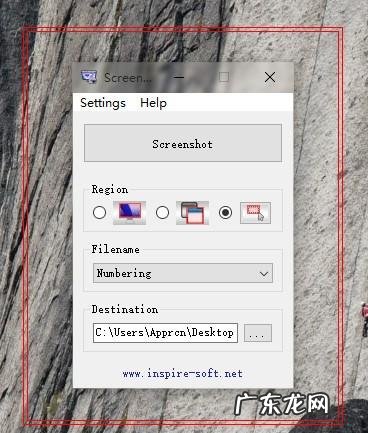
文章插图
windows系统截图软件推荐:Screenshoter
一般情况下 , 我们在 Windows 系统上截图都是先按截图快捷键【Prt Scr】 , 然后粘贴到画板等绘图软件中 , 再进行图片的保存 , 或者是自动使用第三方软件打开再保存 , 但也要两步 , 有点麻烦 。 我们的目标是按下截图按键以后就自动将截图保存为图片 , 这时有一款小工具出现了 , 它可以实现我们上面的愿望 , 它就是Screenshoter 。
Screenshoter同样也拥有全屏、激活窗口以及自定义区域这三种截图方式 。 其中在选择使用区域截图方式后 , 会出现一个红色的区域框 , 再点击Screenshoter界面中的区域按钮就可以进行区域框大小的编辑界面 , 你可以对这个区域框进行大小的编辑和位置的移动 , 最后双击退出编辑界面 。
【最好用的截图软件? windows系统截图软件推荐:Screenshoter】接着在下面的「Filename」中选择图片文件的命名形式 , 再在「Destination」处设置图片文件的保存位置 , 最小化 Screenshoter 后按下「Prt Scr」截图按键即可截图并自动保存截图图片文件 , 多次按下多次截图并保存 , 是不是方便了很多?
- 怎样截图 怎样截图啊
- 养殖前景最好的项目? 农村养殖好项目有哪些?
- 雄厚什么意思? 对于农村女青年创业失败后,没雄厚资金支撑下,是否回到农村发展是眼下最好的选择呢?
- 938最好的cpu 938最好cpu
- 你们觉得杨紫郑爽杨幂哪个女明星最好看呢?为什么?
- isdg夜间酵素怎么吃 isdg夜间酵素什么时候吃最好
- 存在隐藏危险,最好能够处理掉的9件家庭常见物品
- 三星手机cpu什么牌子 手机cpu什么牌子最好
- 拼多多直通车卡位黑玩法分享,什么位置最好?
- msconfig怎么设置最好 msconfig怎么设置最好win7系统
特别声明:本站内容均来自网友提供或互联网,仅供参考,请勿用于商业和其他非法用途。如果侵犯了您的权益请与我们联系,我们将在24小时内删除。
